Anche questa volta è andata così e finalmente lo scorso fine settimana l'attesa è stata premiata: è ora disponibile VirtualBox 1.6. Questa volta di tratta di una “major release” con davvero grosse novità. Prima di vederne insieme alcune, voglio mostrarvi un po' di cose che incontrerete durante l'installazione di questa versione.
La prima cosa, l'unica negativa e davvero scocciante (almeno per me) potete vederla in fig. 1. Seguendo il ben noto passo del gambero, in questo nuova versione si è tornati ad una vecchia situazione: occorre nuovamente disinstallare VirtualBox prima di poter passare alla versione successiva.
E visto che ci siamo, notiamo anche un'altra cosa: VirtualBox ha cambiato nome, ora è Sun xVM VirtualBox e non più innotek VirtualBox; se però avete letto il post precedente questo non dovrebbe sorprendervi.
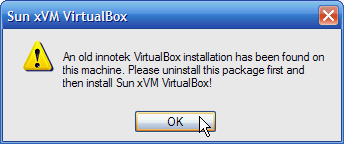
Fig. 1
Altra piccola osservazione la possiamo fare con fig. 2. In conseguenza del cambio di nome, è cambiata anche la cartella d'installazione: se siete maniaci della pulizia, ricordatevi di andare a cancellare la vecchia cartella chiamata innotek.
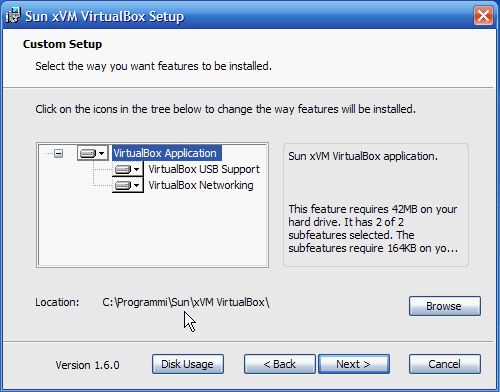
Fig. 2
Disinstallata la precedente versione e fatta partire l'installazione della nuova, vi troverete di fronte alla schermata di fig. 3. La schermata è autoesplicativa, posso solo consigliarvi di cliccare su Backup per proseguire.
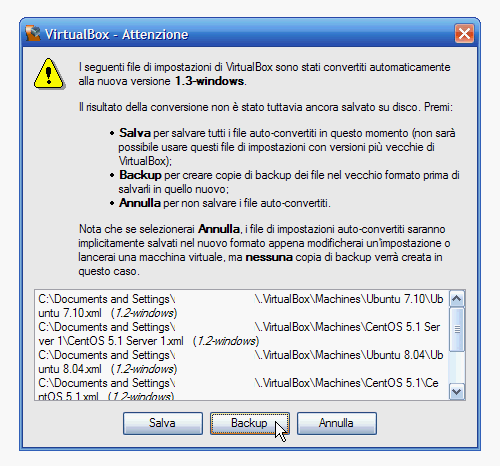
Fig. 3
L'installazione proseguirà senza altre sorprese, terminata la quale vi troverete davanti alla ormai familiare schermata di fig. 4. E qui, osservate bene il lato destro dell'immagine dove sono riportate le caratteristiche della macchina virtuale, si cominciano a notare le vere novità di VirtualBox.
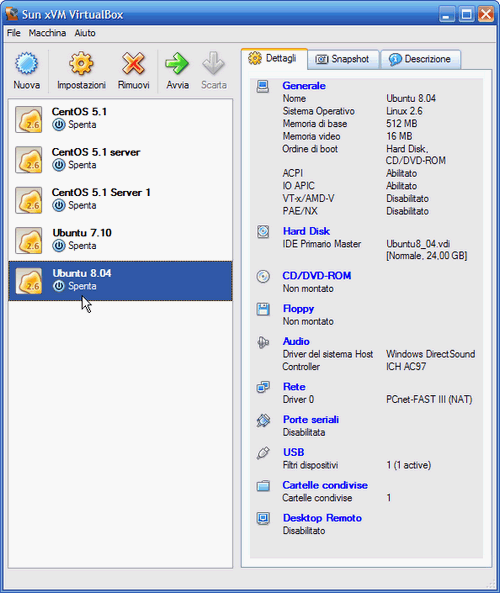
Fig. 4
Cominciamo dall'aggiunta del supporto a PAE/NX visibile più nel dettaglio in fig. 5. PAE sta per Physical Address Extension e permette di usare più di 4GB di memoria anche su sistemi a 32bit, sempre che vi sia il necessario supporto da parte del sistema operativo installato.
Grazie a questa feature ora diventa possibile installare anche guest come Ubuntu 7.10 server, distribuzione Linux che avendo il supporto PAE attivo di default senza fare nessun controllo preventivo sulla sua effettiva disponibilità, si bloccava con le precedenti versioni di VirtualBox.
Senza dubbio questa è una nuova possibilità molto apprezzata in ambito server che va ad alimentare le mie speranze di una evoluzione di VirtualBox anche in questo ambito.
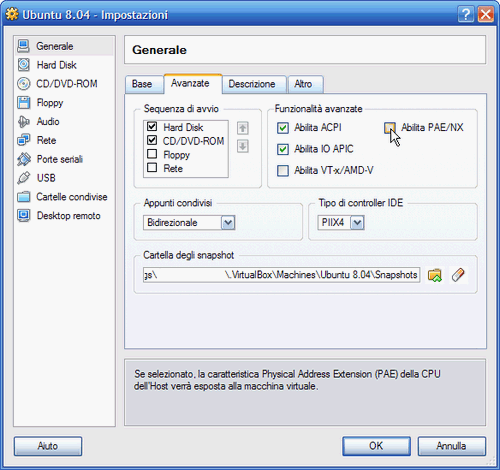
Fig. 5
Passiamo ora alla novità più succosa ed allo stesso tempo più deludente di VirtualBox (non per demerito suo), la vedete in fig. 6. Ebbene si, ora nei guest potete attivare il supporto SATA!!
Quando ho letto di questa nuova feature mi sono letteralmente entusiasmato dal momento che il disco rigido del mio portatile è SATA; “ancora più velocità dai dischi rigidi” ho pensato.
Il fatto è che questa velocità non è per tutti. Già, proprio così: tutti i possessori di un sistema Windows, dalla versione XP Service Pack 2 in giù, quasi sicuramente non hanno attivo il supporto SATA: per via dell'età di questo sistema operativo infatti, all'epoca della sua uscita semplicemente non era previsto supporto a qualcosa che non esisteva, ne i successivi Service Pack lo hanno aggiunto (neanche il recentissimo SP3 sembra lo abbia).
I controller SATA spesso e volentieri in Windows lavorano al massimo in compatibilità ATA Ultra/DMA 133 che è più lenta. Solo in Windows Vista è attivo di default, con un supporto peraltro abbastanza generico. Peccato.
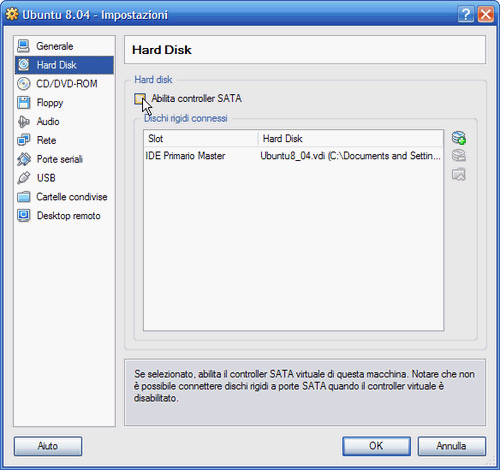
Fig. 6
Ad onor del vero va detto che il supporto SATA sarebbe possibile aggiungerlo anche a tutte le versioni precedenti a Windows Vista, occorre però siano soddisfatte tutta una serie di condizioni:
- primo ovviamente, la vostra macchina host abbia il disco rigido ed il relativo controller di tipo SATA;
- chipset e bios della vostra macchina host supportino SATA;
- la vostra capacità di attivarlo dai menù di configurazione del bios;
- la disponibilità dei driver appropriati;
- l'installazione del tutto;
- incrocio di dita.
Insomma, sorvoliamo.
Continuando con le novità in VirtualBox, in fig. 7 vi segnalo una evoluzione del sottosistema audio della macchina virtuale con la possibilità di scegliere fra 2 controller audio: ICH AC97, ed anche una rediviva Sound Blaster 16! :-D
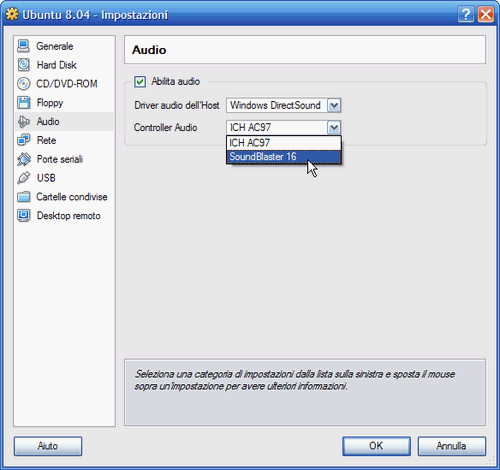
Fig. 7
In fig. 8 potete vedere invece la nuova evoluzione del supporto USB. Ora il controller EHCI fornisce un migliore supporto allo standard USB 2.0 permettendo così l'uso di un numero maggiore di dispositivi USB.
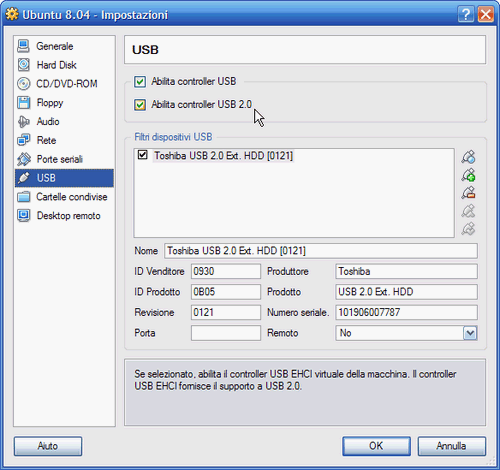
Fig. 8
Fate attenzione però: questo non significa anche maggiore velocità, anzi, al contrario. Guardate le prove fatte su un guest Ubuntu 8.04; in fig. 9 con controller USB 2.0 abilitato, in fig. 10 con controller USB 2.0 disabilitato. I risultati parlano da soli, con una velocità di trasferimento file quasi doppia a controller USB 2.0 disattivato.
Perciò, attivate l'USB 2.0 solo nel caso il vostro dispositivo USB non funzioni bene o non funzioni del tutto quando questa modalità è disattivata.
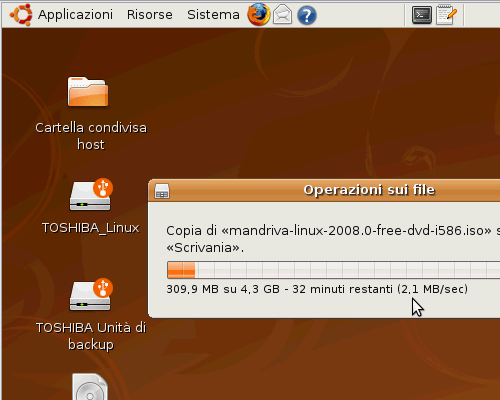
Fig. 9
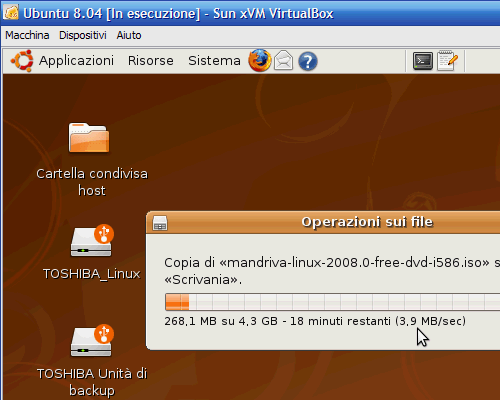
Fig. 10
Infine una novità per quanto riguarda la mia distribuzione Linux preferita, Ubuntu, e la sua integrazione con le VirtualBox Guest Additions. Come potete vedere in fig. 11, in Ubuntu 8.04 la gestione video va veramente da dio e l'integrazione con le VirtualBox Guest Addition è perfetta.
Infatti, anche se nel file di configurazione vi è espressamente indicata la vecchia risoluzione video che usavo, 1326x826 sul lato sinistro del mouse, Ubuntu in automatico ha trovato quella ottimale per il mio sistema portandola a 1336x828 pixel (lato destro del mouse).
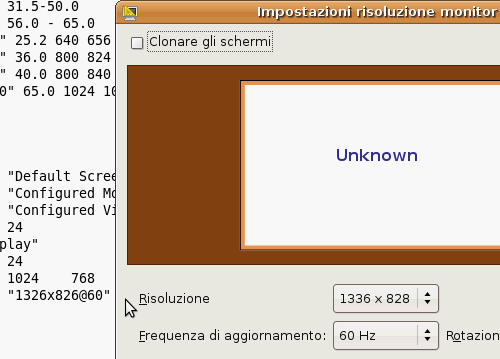
Fig. 11
Qualcosa è andato invece storto nell'ultimo aggiornamento di Ubuntu 7.10 e da allora la risoluzione video non va oltre i 1280x800, anche forzandola dal file di configurazione... misteri gaudiosi!
Beh, anche se le novità in VirtualBox non si fermano certo qui, noi si, ci fermiamo qui.
Se volete conoscere la lista completa di tutte le novità, potete consultare come al solito il nutrito Changelog di questa versione. Voglio giusto segnalarvene al volo qualche altra:
- aggiunti i nuovi host Solaris e Mac OS X realizzando così ancor di più quel mio vecchio sogno della virtualizzazione come ponte fra sistemi operativi, filosofie, e persone;
- modalità seamless (la modalità che permette di far scomparire il desktop del guest e rendere visibile la finestra di un'applicazione guest direttamente nell'host come fosse una sua applicazione) ora anche per guest Linux e Solaris;
- VirtualBox Guest Additions anche per Solaris;
- driver di rete ora automaticamente disponibile all'atto dell'installazione delle Guest Additions anche in Windows Vista;
- migliore compatibilità con il nuovo kernel Linux 2.6.25;
- introdotte le cartelle condivise anche in Window NT;
- migliorata ulteriormente la compatibilità con le macchine virtuali create in VMware;
- ...
Bene, con questo è davvero tutto.
Alla prossima, ciao ciao.
@:\>
Sun VirtualBox 1.6 = problemi a non finire.
RispondiEliminaGuest XP virtualizzato, creato ex novo: appena installato, le risoluzioni grafiche sono supportare sino a 1200×1600, ma non appena installo le guest additions, la risoluzione massima non va oltre una inedita 1152*864(!?); analogo problema per un guest XP importato dalla precedente 1.5.6.
Linux Ubuntu e Kubuntu 8.04 importati dalla precedente 1.5.6 funzionano regolarmente alla massima risoluzione video, ma appena aggiorno le guest additions alla 1.6, risoluzione massima 800×600!
E con ciò ho posto termine ai miei esperimenti: anche per me, rapida marcia indietro, ho disinstallato la release di Sun ed ho re-installato Innotek VirtualBox 1.5.6.
Ciao Michele! :-)
RispondiEliminaHo risposto alla tua e-mail e volevo aggiungere qui qualche considerazione di carattere più generale. Quanto descrivi sono i sintomi forti di una cattiva integrazione fra le VirtualBox Guest Additions ed il guest. Ma... c'è un ma... salta subito all'occhio infatti di come due guest completamente diversi, uno Linux e l'altro Windows, soffrono entrambi dello stesso problema alla stessa sezione, quella video.
Per questo mi viene il dubbio che il problema è come le Guest Additions interagiscano in realtà con l'host, non il guest. A conferma di ciò, è proprio lì la differenza sostanziale fra la mia e la tua configurazione: il mio host è Windows XP, il tuo se ricordo bene è Vista. Con questo non voglio dare la colpa a Vista, e neanche a VirtualBox, prendo atto che i due nella versione 1.6 di VirtualBox, mal si sopportano.
Ed è un vero peccato: Ubuntu 8.04 che utilizza la "modalità trasparente" incrementando i pixel a disposizione per le applicazioni (scompare la cornice della finestra che contiene il guest, sono quasi 80 px in verticale in più sul mio portatile), o che cambia automaticamente risoluzione al cambiare della grandezza della finestra che lo contiene (come già avveniva per guest Windows) è un spettacolo, nonchè, almeno per i miei utilizzi, comodissimo! :-D
Spero davvero tu, e quanti si fossero trovati in questa situazione, riesca a risolvere e a goderti le novità di VirtualBox prima della prossima release di correzione di eventuali bug. :-)
Ciao ciao.
@:\>
Non ho voluto arrendermi, ed ho fatto ulteriori esperimenti. In realtà le cose funzionano un po' meglio di quanto avessi scritto nel post e nelle mail precedenti, ma c'è ancora qualcosa che non va. Ti anticipo subito che sono ritornato alla 1.5.6, e ti spiego perchè.
RispondiEliminaDunque, Ubuntu 8.04: ti confermo che installandolo ex-novo, le risoluzioni video sono limitate a 800x600, ma questo accade con tutte le versioni di VirtualBox, dipende proprio da Linux. Mi accade con la 8,04 e con la 7.10, non accadeva con la 7.04. Per risolvere, basta modificare a mano xorg.conf, secondo le indicazioni trovate in un vecchio post in questo blog.
Fatto ciò, Ubuntu guest funziona anche con VirtualBox 1.6 e le relative guest additions a tutte le risoluzioni (o meglio, a quelle "dichiarate" nel file ). C'è un però: il programma spesso va in errore impostando la Modalità Trasparente: la imposta e non la molla più, e spesso si blocca. Non ho capito bene in quali occasioni, ma c'è qualcosa che non va tra Modalità Trasparente, Modalità Schermo Intero e Modalità Ridimensionamento Automatico Finestra Guest. In compenso, ed è carino, funziona appunto quest'ultima feature.
E veniamo a Windows guest. In realtà funziona anche alla risoluzione massima di 1280x1024, con qualche distinguo: mentre con VirtualBox 1.5.6 nelle proprietà dello schermo sono indicate tutte le risoluzioni possibili, sino a 2500 e passa pixel orizzontali, con VirtualBox 1.6 sono indicate solo le risoluzioni sino alla risoluzione della finestra in cui il guest viene fatto girare. Basta impostare la Modalità Ridimensionamento Automatico Finestra Guest, successivamente passare a Schermo Intero, et voilà, ecco la risoluzione massima di di 1280x1024!
In compenso, con la 1.6 nel guest Windows XP è sparita la Modalità Trasparente, che nella versione precedente funzionava alla perfezione (nel menu la voce è proprio disabilitata).
In conclusione: VirtualBox 1.6 funziona anche alle massime risoluzioni video e permette il Ridimensionamento Automatico dei guest Linux, però la Modalità Trasparente spesso blocca Linux ed è sparita del tutto in Windows. Non avendo visto molte altre novità utili (mannaggia, quando si decidono ad emulare la parallela?) sono ritornato a VirtualBox 1.5.6
Caspiterina Michele, complimenti per la costanza, hai fatto un mare di prove... quasi quasi potresti fare il betatester per VirtualBox! ;-D
RispondiEliminaNon sono convinto della responsabilità dei guest, ne Linux (Ubuntu in particolare, 7.10 e 8.04), ne Windows. Abbiamo gli stessi guest, abbiamo la stessa versione di VirtualBox, ed il tutto si comporta in maniera diversa. Mi viene naturale portare l'attenzione sull'unica differenza (oltre all'hardware) fra le nostre configurazioni, il sistema operativo dell'host, Vista e XP, e sull'idea che mal si sopportino fra loro.
Che gran casotto però... tocca aspettare la versione 1.6.2, sperando che non sia troppo in là e che riesca a sistemare i problemi incontrati senza introdurne altri. :(
A presto, ciao ciao!
@:\>
Piccola domandina: hai provato a fare una installazione ex-novo di Ubuntu-Kubuntu 8.04? Se non lo hai fatto, prova, installa le guest additions, e vedi se e come funzionano le risoluzioni video.
RispondiEliminaSi Michele, di Ubuntu 8.04 in tre modi diversi:
RispondiElimina- direttamente dalla iso;
- come aggiornamento dalla versione beta;
- come avanzamento di versione dalla precedente versione 7.10, che tra l'altro ho usato come esempio nel post sugli snapshot appena messo online.
Tutto ok in ognuna di esse e per tutte le modalità previste:
- a schermo intero,
- trasparente,
- di adattamento della dimensione della finestra,
- di ridimensionamento automatico della finestra guest.
Ciao ciao. :)
@:\>
Salve.
RispondiEliminaE’ da pochi giorni che ho cominciato a testare Virtualbox sotto hardy. La Versione 1.5.6 ose installata da synaptic ha funzionato al primo colpo permettendomi di provare una installazione di winXP. Entusiasmato dalla cosa ho subito disinstallato la 1.5.6 per provare la nuova 1.6 di sun. Virtualbox ora ha tante funzioni in più ma la VM con winXP non ne vuole sapere di partire. Schermo nero anche disabilitando tutte le nuove funzioni. Sapresti dirmi dove intervenire per evitare, anche in futuro, di perdere una VM ad ogni aggiornamento di release di virtualbox?
Grazie
Salve mi chiamo Augusto e rispondo ad "Anonimo" per l'upgrade alla versione 1.6...mi è successa la stessa cosa ma con il guest Linux (con host winXPpro) in pratica ho risolto reinstallando la 1.5.6 riavviando il guest ed effettuando uno shut down corretto (senza cioè chiudere dalla X della finestra). Dopo reinstallando vBox 1.6 è andato tutto ok. Spero che il suggerimento ti sia utile.
RispondiEliminaCiao Anonimo
Grazie per la risposta.
RispondiEliminaQuindi, se ho capito bene, potrebbe non essere un problema di configurazione, ma semplicemente il fatto che ho chiuso la VM con XP non correttamente. Però sono quasi sicuro di aver stoppato con start spegni sistema, e non dalla "X". Provo lo stesso a reinstallare/disinstallare la versione 1.5.6 e la 1.6 di Virtualbox?